2023年Apple Music离线播放列表指南
您有没有想过如何制作可以离线播放的 Apple Music 播放列表? 这是您从在线 Apple Music 收藏中选择的歌曲播放列表。 众所周知,Apple 收藏了大量歌曲,目前大约有 85 万首。 这包括流行歌曲、稀有收藏,甚至是通过其 AI Discovery 模式生成的个性化收藏。
我们还会教你 如何在 Apple Music 上下载音乐 阿拉安 Apple Music下载器 类型。 作为音乐收藏家,我们还将找到如何组织它们的方法,以便您可以轻松找到自己喜欢的歌曲。
我们将教您播放列表、如何管理它们以及如何准备它们以供离线收听。 我们还将推出一款第三方应用程序,它可以转换、组织您的音乐并使其可以在任何媒体播放器上不受限制地播放。
我们也会帮助你 如何恢复您的 Apple Music 资料库。 这是一项重要任务,因为一旦您终止 Apple Music 订阅,您的音乐库也将消失。
文章内容 第1部分。您可以离线收听Apple Music吗?第2部分。如何下载我的整个Apple Music库并使Apple Music脱机播放列表? 第3部分。在不受支持的设备上使Apple Music脱机播放列表 部分4。 概要
第1部分。您可以离线收听Apple Music吗?
当 Apple Music 推出时,每个人都非常兴奋地想尝试一下。 它拥有与竞争对手相当的音乐流媒体功能。 Apple Music 的与众不同之处在于其不断增长的音乐库。
截至今天,它的歌曲数量已增至 85 万首(而且还在不断增长!)。 由于服务器上有如此大量的音乐,他们肯定会对其应用某种安全措施。 这就是为什么他们开发了一种名为 FairPlay 的技术。
公平竞争 是一种将安全密钥嵌入歌曲曲目的技术(如 CD)。 在您播放这首歌之前,它们必须通过 Apple 服务器进行检查。 这就是为什么您必须先使用您的 AppleID 和密码授权 Apple 设备才能播放 Apple Music 歌曲的原因。
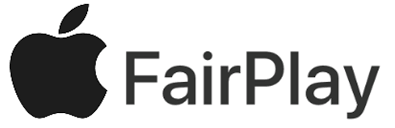
有了这个流程,Apple 的歌曲就可以免受音乐盗版的侵害。 这也包括所有 Apple Music 离线播放列表。 他们还受到保护,防止非法音乐发行商窃取他们的歌曲并从中获利。 这就是为什么当您下载 Apple Music 作为离线内容时; 取消订阅 Apple Music 后,您将无法播放该歌曲。
您也无法在未经授权的媒体播放器上播放它。 当然,您可以将它们从一台电脑或设备复制到另一台电脑或设备,但您将无法在玩这些限制的情况下玩它。
Apple Music 下载可以离线播放,Apple 找到了确保此功能安全的方法。 这实际上是一个很好的举措,因为您不需要有效的互联网连接就可以从他们的设备播放歌曲。 通过此功能,您可以在设备中加载数千首歌曲,并在上山或骑公路自行车时携带它们。
您无需担心数据费用。 您也无需担心流式传输音乐时的稳定互联网连接,因为它全部作为离线存储保存在您的设备中。
第2部分。如何下载我的整个Apple Music库并使Apple Music脱机播放列表?
Apple Music 使下载整个音乐库变得有点困难。 这应该是因为它们旨在成为音乐流媒体服务而不是音乐下载服务。 对于音乐下载服务选项,他们仍然拥有 iTunes 音乐商店,您可以使用它来购买单曲音乐。
我们将使用的一种技术是制作一个 Apple Music 离线播放列表 包括您的整个 Apple Music 资料库。 我们将使用 Apple Music 菜单中的所谓智能播放列表。 请参阅每个设备的以下步骤:
#1。 在iOS或Android设备上
- 打开苹果音乐应用程序。
- 去下面的图书馆。
- 接下来转到播放列表并选择 + 图标,以便您可以添加新播放列表。
- 输入您的新播放列表名称。 您可以输入“我的所有音乐”以记住它包含您的整个 Apple Music 资料库。
- 您也可以选择输入说明。
- 接下来,您将看到下方标题为“添加音乐”的 + 绿色图标。 单击此按钮可将音乐添加到此播放列表。
- 接下来再次去图书馆然后歌曲。
- 添加 Apple Music 资料库中的所有歌曲。 通过单击它们旁边的 + 图标来执行此操作。
- 完成后,按完成。
- 再次按完成。 它将完成创建您的播放列表。
- 在播放列表菜单中尝试选择您刚刚创建的播放列表(例如“我的所有音乐”)
- 请参阅右上角。 您应该找到一个向下的箭头。 如果这显示按此。 这将开始将播放列表中的所有音乐下载到您的设备。
- 当右上角显示一个复选图标时,表示所有项目都已下载。
- 你有它! 这样保存 Apple Music 离线播放列表 在 Apple Music 应用程序中。
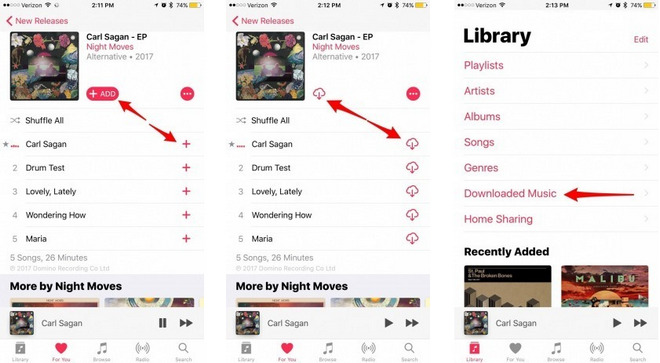
#2。 在PC或Mac上
- 打开 iTunes 或 Apple Music 应用。 转到音乐类别,然后转到库选项卡。
- 接下来转到左侧窗格中的音乐播放列表,然后右键单击-> 新建智能播放列表。
- 将出现一个新菜单,其中包含用于填充新播放列表的参数。
- 根据以下规则检查与音乐匹配的项目:
- 媒体种类 -> 是音乐和 iCloud 状态 -> 不匹配
- 不要检查限制为 XX 个项目,因为我们正在保存您的整个图书馆
- 勾选实时更新,然后按确定。
- 输入播放列表名称,例如“我的所有音乐”。
- 按播放列表旁边的 3 个点。 选择下载。 它会将您所有的 Apple Music 下载到您的 PC 或 Mac。
- 你有它! 您现在已经创建了一个 Apple Music 离线播放列表 将您所有的 Apple Music 下载到您的 Mac 或 PC!
第3部分。在不受支持的设备上使Apple Music脱机播放列表
既然您已经制作了播放列表并将其下载到您的电脑上,那么现在就可以将它们放在非 Apple 认证的设备上并播放了。 但是,如果歌曲被锁定到仅限 Apple 的设备,您该怎么做呢?
您的 Apple Music 离线播放列表 理想情况下应该可以在您想要的任何设备上播放,对吗? 嗯,这只有在您使用第三方应用程序时才有可能。
这个程序是 TunesFun 苹果音乐转换器. TunesFun 将从 FairPlay 技术创建的设备中删除 DRM(数字版权管理)。 现在,您可以自由地以任何您想要的方式私下使用您的歌曲文件。
这还可以将您的文件转换为与市场上任何设备兼容的新格式。 这是您可以使用此音乐转换器获得的额外灵活性。
请参阅以下步骤了解该过程。
1. 完成第 2 部分的步骤。
2。 下载 TunesFun 苹果音乐转换器。 链接可以在下面找到。
3。 打开 TunesFun. 去图书馆。 请注意,这已经与 iTunes 或 Apple Music 同步。
4. 现在转到左侧窗格。 在播放列表下选择您创建的播放列表。
5. 返回库并检查上面的名称列。 它应该从您的播放列表中选择所有歌曲。

6. 在输出设置下方,您可以更改输出目录。 输出格式设置为 MP3,因为它是一种通用的音乐文件格式。

7. 单击转换开始转换。

8. 完成后转到“完成”选项卡。
9. 单击“查看输出文件”转到输出目录。
10. 现在您可以将这些文件或文件夹拖动到您想要的任何音乐播放器。 只需使用 USB 电缆将其插入或通过其他方式上传即可。
11. 给你! 你刚刚下载 Apple Music 作为离线播放列表 到您的设备!
部分4。 概要
在这里,我们已经列出了创建的步骤 Apple Music 离线播放列表 并将它们下载到您的设备。 这可以使用 Apple 方式来完成,但会施加一些限制。
还有另一种更灵活的方式,它使用第三方应用程序, TunesFun Apple Music Converter,它可以释放您歌曲的所有限制。
发表评论